巧用MyIE轻松避开恶意网站使用经验一则
-
MyIE一共提供了7种启动模式,其中“打开上次访问的网页”备受大家的青睐,因为这样可以继续浏览MyIE最后访问的网页,省去了重新查找、输入网址的麻烦。不过凡事都有利弊,笔者在一次重启MyIE打开多个网页时,突然遭遇恶意代码弹出窗口,该窗口其实来自一个正规音乐网站的下载页面,经分析是由于没有从主页注册登录而被认为是盗链,从而触发了恶意代码,如图1所示。

图1 遭遇恶意代码弹出窗口
强行关闭MyIE后再次启动,MyIE首先弹出对话框询问“是否继续上次错误时所浏览的页面”。此时如果选择“否”,MyIE将只打开一个空白页面,这样虽然避开了恶意代码的攻击,但是将损失其它有用的网页。
从理论上讲,由于MyIE具有记忆最后访问网址的功能,那么在MyIE中一定有某个文件保存了网址记录。只要找到这个文件并进行编辑修改,就可以避开恶意网站。
用记事本依次打开myie2\config下最新保存的“.ini”文件,结果在“myie.ini”文件中的[UndoUrl]字段找到了恶意网站的链接地址,不过通过实验证明[UndoUrl]字段保存的仅是MyIE菜单“编辑→撤消关闭窗口”下的内容,与启动无关。继续查找,最后确定相关网址保存在“myie.ini”文件“lastvisit=”字段中,不过由于MyIE对其中的内容进行了加密处理,所以普通用户根本无法进行编辑,如图2所示。

图2 “lastvisit=”后的内容是加密的
小技巧:MyIE虽然对“lastvisit=”中的内容进行了加密,但是对UndoUrl中的内容却是完全开放的。为了弥补这一不足,用户可以进入MyIE设置“关闭时”选项,选中“清除撤消记录”。同时其它各选项也建议用户全部选中,以提高网页浏览安全系数。
有没有一种简单的方法,既可以关闭恶意窗口,又保留有用的网页?经过反复摸索实验,笔者向大家推荐下面的方法:
1. 记清恶意网页的地址或出现的窗口位置,然后通过任务管理器强行关闭MyIE;
2. 断开网络连接;
3. 重启MyIE,出现“是否继续上次错误时所浏览的页面”对话框后,选择“是”;
4. 在已经打开的窗口中找到目标,由于此时没有连接网络,所以不必担心触发恶意代码。双击相应窗口标签,关闭该窗口。然后直接退出MyIE;
5. 连接网络,并再次启动MyIE,此时窗口内容已去伪存真。
小知识:目前MyIE最新版本为MyIE2 0.9.26.34,可从官方网站www.myie2.com/免费下载使用。
相关视频
相关阅读 Windows错误代码大全 Windows错误代码查询激活windows有什么用Mac QQ和Windows QQ聊天记录怎么合并 Mac QQ和Windows QQ聊天记录Windows 10自动更新怎么关闭 如何关闭Windows 10自动更新windows 10 rs4快速预览版17017下载错误问题Win10秋季创意者更新16291更新了什么 win10 16291更新内容windows10秋季创意者更新时间 windows10秋季创意者更新内容kb3150513补丁更新了什么 Windows 10补丁kb3150513是什么
- 文章评论
-
热门文章 没有查询到任何记录。
最新文章
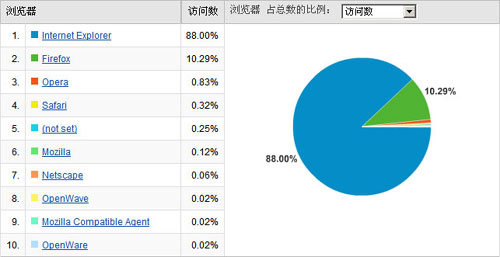 Google Chrome谷歌浏览
Google Chrome谷歌浏览 中秋节放假安排公布!
中秋节放假安排公布!
今天你加班了吗?用浏览器自动填表让账号输入更方便能上QQ但不能上网问题精解系统启动变慢的原因解决办法
人气排行 教你如何屏蔽浮动弹窗广告海淘网站大全 美国日韩欧洲精品海淘网站推荐技巧:忘记密码照样查看QQ聊天记录ufs3.0是什么 ufs3.0手机有哪些MTU值设定:网速缓慢的罪魁祸首QQ安全:聊天记录被偷看和QQ视频欺骗手把手教你自动查看电子邮件地址的真实IP精华:GOOGLE搜索秘籍全攻略















查看所有0条评论>>